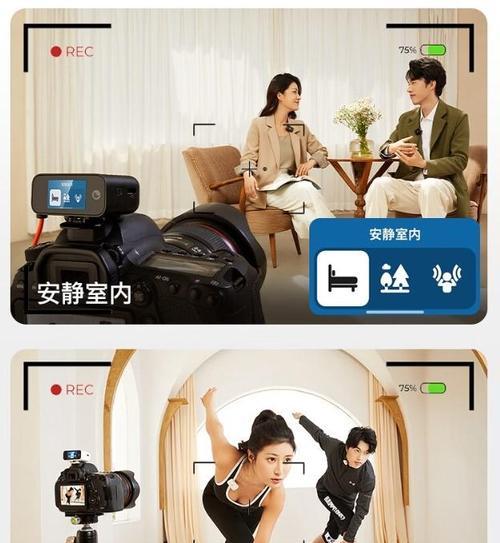音响连接电脑无声音怎么办?
我们经常会遇到将音响连接电脑后没有声音的问题,这往往让不少用户感到困扰。为了帮助大家有效解决这一问题,本文将为您提供一系列的解决方案。通过这些步骤指导,您将能够顺利找出问题的根源,快速恢复音响设备的正常运作。
一、检查基本连接问题
在电脑上连接音响时,首先要确认的是硬件连接是否正确无误。
1.1确认音频接口
首先检查音响与电脑连接的接口是否正确匹配。常见的接口类型有3.5mm音频接口、光纤接口或USB接口等。请根据音响说明书和电脑端口类型选择正确的连接方式。
1.2检查音频线缆
确认连接线缆没有松动或损坏。如果使用的是3.5mm音频线,则应检查线的两头是否牢固地插入音响及电脑端口。若使用的是USB线,则确保USB端口接触良好。

二、调整电脑的音频输出设置
有时候,问题可能出在电脑的音频输出设置上。
2.1选择正确的播放设备
在电脑的右下角点击音量图标,选择“打开声音设置”选项。在弹出的设置界面中,找到“输出设备”,并确保选中的设备是您的音响。如果电脑检测到多个音频输出设备,请确保选择正确的一个。
2.2调节音量及音效
确认音量没有被静音且调节至足够高的水平。同时,检查是否有音效增强等设置影响到声音输出。

三、更新或重新安装声卡驱动程序
音响无声音可能与声卡驱动程序有关。
3.1检查驱动程序版本
在电脑的“设备管理器”中找到声卡驱动,右键点击选择“属性”,然后查看驱动的“驱动程序”标签页,确保驱动处于最新状态。
3.2重新安装声卡驱动
如果驱动版本较旧,可以通过设备管理器进行更新,或直接从硬件制造商的官方网站下载最新驱动程序进行安装。

四、排查系统设置问题
系统设置不当也可能是引起音响无声音的原因之一。
4.1正确设置音频格式
有些音响对音频格式有特定要求,需要在系统声音设置中进行调整。右键点击电脑右下角的音量图标,选择“声音设置”->“播放”->“设备属性”,在“高级”标签页中查看并调整音频格式。
4.2检查音频增强功能
部分系统如有音频增强功能(如均衡器、环境效果等),请关闭这些功能以排除它们可能是问题的根源。
五、故障排除与软件问题
若硬件和系统设置都没有问题,电脑软件的问题也可能是导致音响无声音的原因。
5.1运行故障排除工具
Windows系统提供了内置的音频故障排除工具。在设置中搜索“解决方案”,然后运行音频故障排除程序,它会帮助你检测并修复常见问题。
5.2检查播放软件
确认你正在使用的播放软件是否配置正确。有时需要在播放软件中选择音响作为输出设备,或者调节音轨输出设置。
六、硬件故障排除
即使之前步骤都无误,音响自身硬件问题也可能导致无声音。
6.1检查音响功放
如果音响有独立的功放设备,请确保功放也已开启并正确连接。
6.2尝试其他音频源
如果其他音频设备连接到音响同样无声,那么音响设备自身可能存在问题,这时应联系官方维修或使用备用音响测试。
音响连接电脑无声音的问题多种多样,从简单的连接问题到复杂的系统软件设置,甚至音响硬件故障。通过以上六个步骤的逐一排查,大多数情况下都能够找到问题所在并予以解决。如果问题依旧存在,建议咨询专业人士进行进一步检查。在此过程中,细心耐心是解决问题的关键,希望以上步骤能助您早日恢复正常听音体验。
版权声明:本文内容由互联网用户自发贡献,该文观点仅代表作者本人。本站仅提供信息存储空间服务,不拥有所有权,不承担相关法律责任。如发现本站有涉嫌抄袭侵权/违法违规的内容, 请发送邮件至 3561739510@qq.com 举报,一经查实,本站将立刻删除。
- 上一篇: 如何选择合适的笔记本电脑?
- 下一篇: 笔记本电脑配置好坏如何判断?
- 站长推荐
-
-

如何解决投影仪壁挂支架收缩问题(简单实用的解决方法及技巧)
-

如何选择适合的空调品牌(消费者需注意的关键因素和品牌推荐)
-

饮水机漏水原因及应对方法(解决饮水机漏水问题的有效方法)
-

奥克斯空调清洗大揭秘(轻松掌握的清洗技巧)
-

万和壁挂炉显示E2故障原因及维修方法解析(壁挂炉显示E2故障可能的原因和解决方案)
-

洗衣机甩桶反水的原因与解决方法(探究洗衣机甩桶反水现象的成因和有效解决办法)
-

解决笔记本电脑横屏问题的方法(实用技巧帮你解决笔记本电脑横屏困扰)
-

如何清洗带油烟机的煤气灶(清洗技巧和注意事项)
-

小米手机智能充电保护,让电池更持久(教你如何开启小米手机的智能充电保护功能)
-

应对显示器出现大量暗线的方法(解决显示器屏幕暗线问题)
-
- 热门tag
- 标签列表
- 友情链接